Inserire tutti i criteri desiderati: saranno cercate le app che li soddisfano tutti; se si specifica più volte lo stesso criterio, solo l'ultima occorrenza sarà considerata.
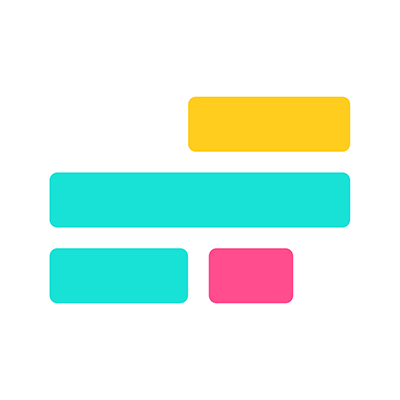
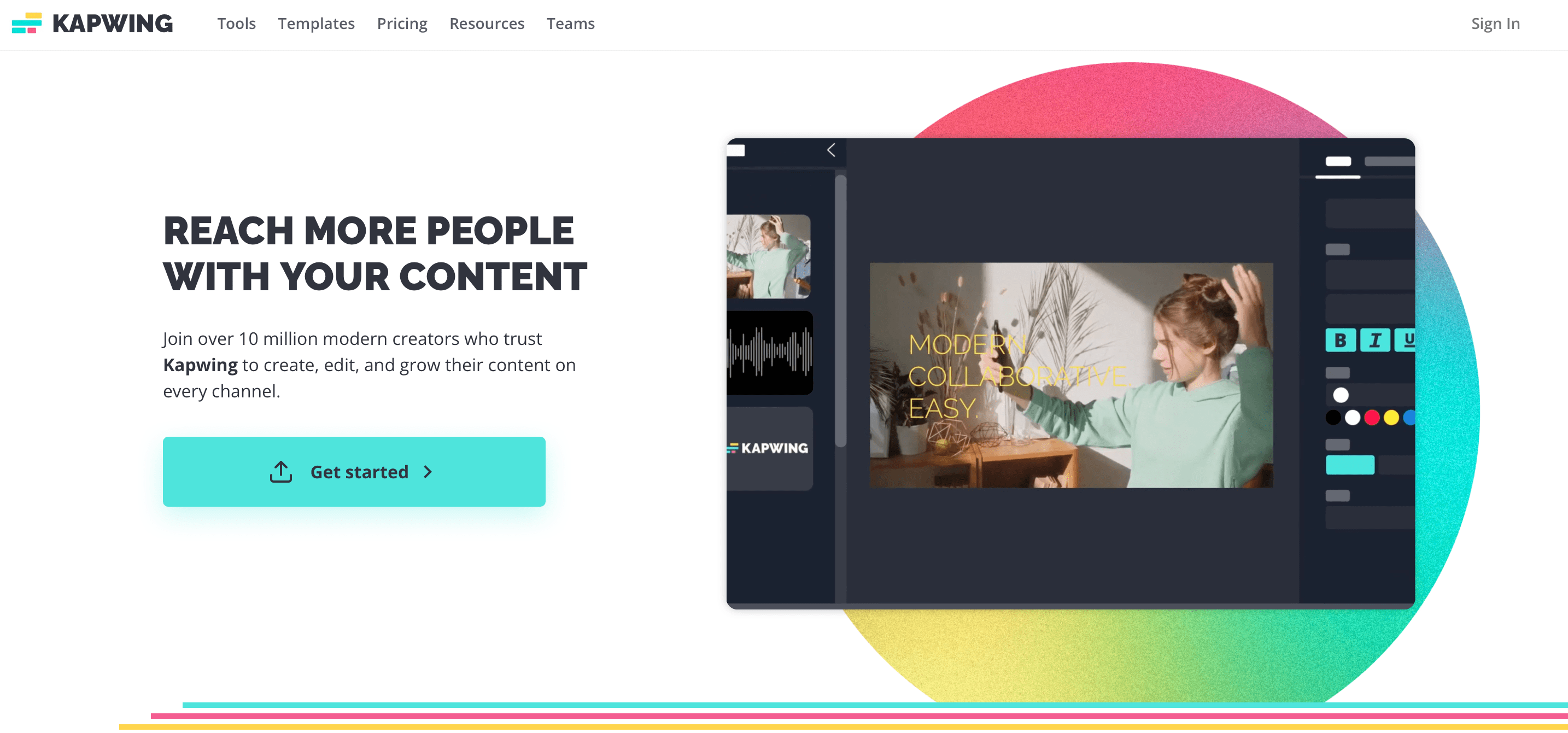 Dopo aver effettuato la registrazione apparirà la dashboard di Kapwing. Dal menù a sinistra è possibile aggiungere membri al proprio spazio di lavoro per collaborare insieme a progetti, creare cartelle per organizzare i propri lavori e visionare quelli condivisi da altri utenti. Inoltre è possibile accedere a templates che l’app mette a disposizione e cercare direttamente lo strumento che si vuole utilizzare nella sezione “tools”. Per iniziare a creare un progetto si può importare un’immagine o video dal proprio PC, inserire l’URL cliccando sulla voce “upload” oppure cliccare su “create new project”.
Dopo aver effettuato la registrazione apparirà la dashboard di Kapwing. Dal menù a sinistra è possibile aggiungere membri al proprio spazio di lavoro per collaborare insieme a progetti, creare cartelle per organizzare i propri lavori e visionare quelli condivisi da altri utenti. Inoltre è possibile accedere a templates che l’app mette a disposizione e cercare direttamente lo strumento che si vuole utilizzare nella sezione “tools”. Per iniziare a creare un progetto si può importare un’immagine o video dal proprio PC, inserire l’URL cliccando sulla voce “upload” oppure cliccare su “create new project”. 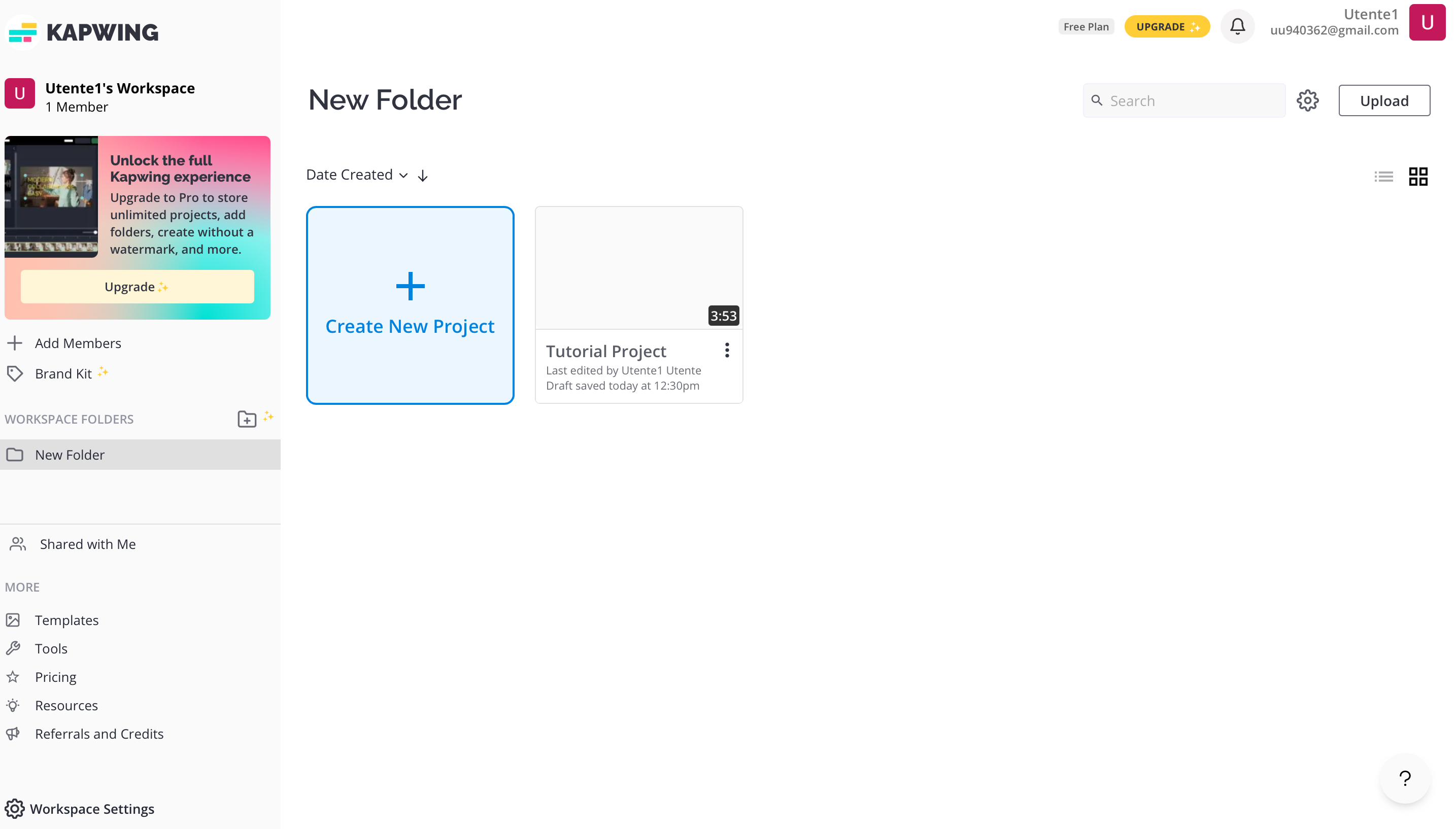 La seguente è la schermata di editing. Si può iniziare a creare il proprio progetto da zero scegliendo il formato oppure caricare un’immagine o un video dal proprio PC, tramite URL, da Google Drive o Google Foto oppure utilizzare un campione che viene fornito dall’app.
La seguente è la schermata di editing. Si può iniziare a creare il proprio progetto da zero scegliendo il formato oppure caricare un’immagine o un video dal proprio PC, tramite URL, da Google Drive o Google Foto oppure utilizzare un campione che viene fornito dall’app. 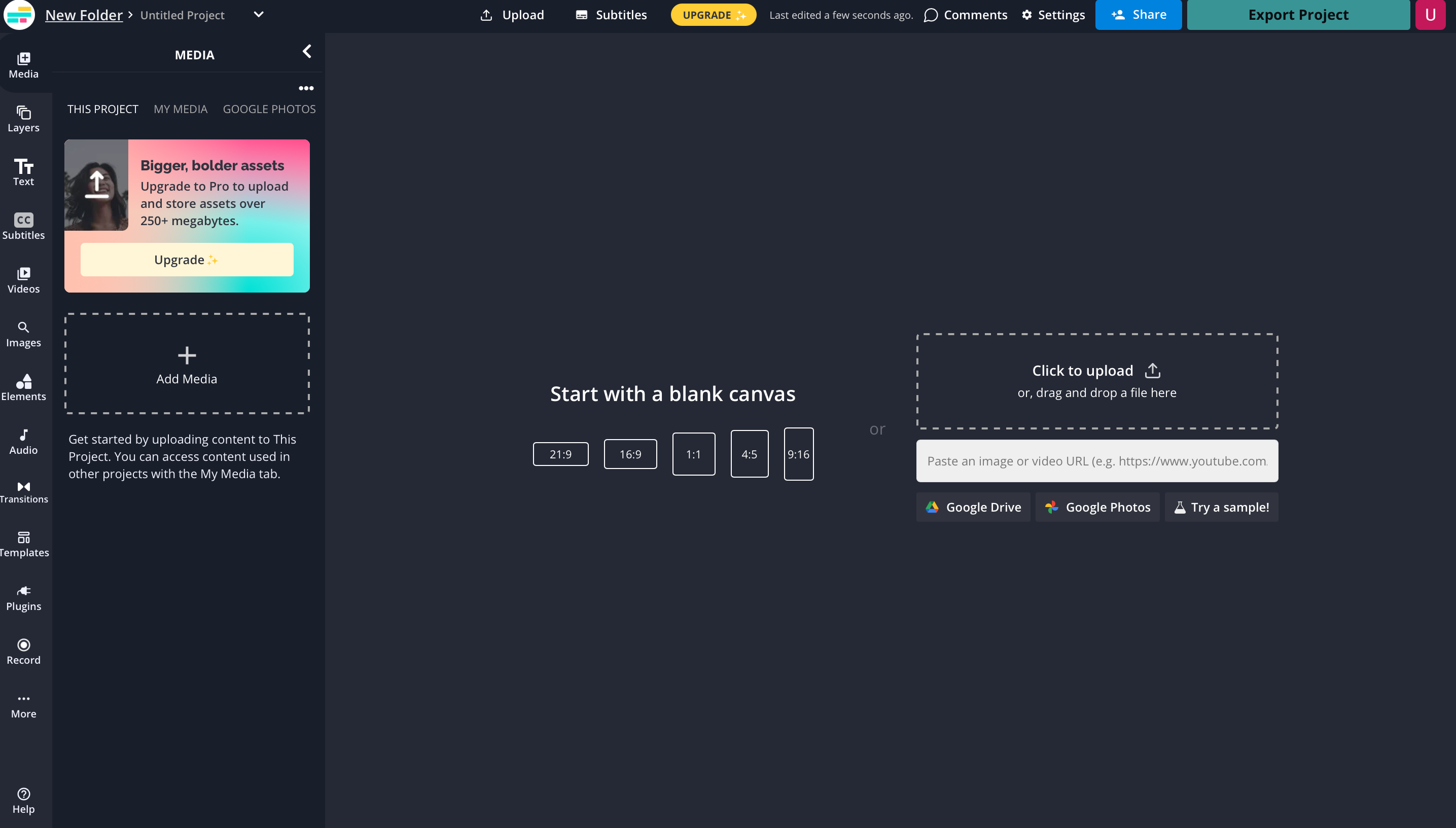 La seguente è la schermata di editing di un’immagine. Tramite il menù a sinistra si possono effettuare molte azioni, come aggiungere più media e sovrapporli l’uno all’altro, aggiungere testi, sottotitoli, video, immagini, elementi (icone, forme, emoji, ecc), audio, transizioni, registrare video (questa funzione è possibile tramite Chrome), accedere a plugins e templates. Tramite il menù di destra è possibile editare l’immagine tramite diversi tool e aggiungere degli effetti. Per ogni progetto sarà possibile lasciare dei commenti, inviare un invito di collaborazione ad altri utenti tramite email o la condivisione del link ed esportarlo tramite diversi formati e risoluzioni.
La seguente è la schermata di editing di un’immagine. Tramite il menù a sinistra si possono effettuare molte azioni, come aggiungere più media e sovrapporli l’uno all’altro, aggiungere testi, sottotitoli, video, immagini, elementi (icone, forme, emoji, ecc), audio, transizioni, registrare video (questa funzione è possibile tramite Chrome), accedere a plugins e templates. Tramite il menù di destra è possibile editare l’immagine tramite diversi tool e aggiungere degli effetti. Per ogni progetto sarà possibile lasciare dei commenti, inviare un invito di collaborazione ad altri utenti tramite email o la condivisione del link ed esportarlo tramite diversi formati e risoluzioni. 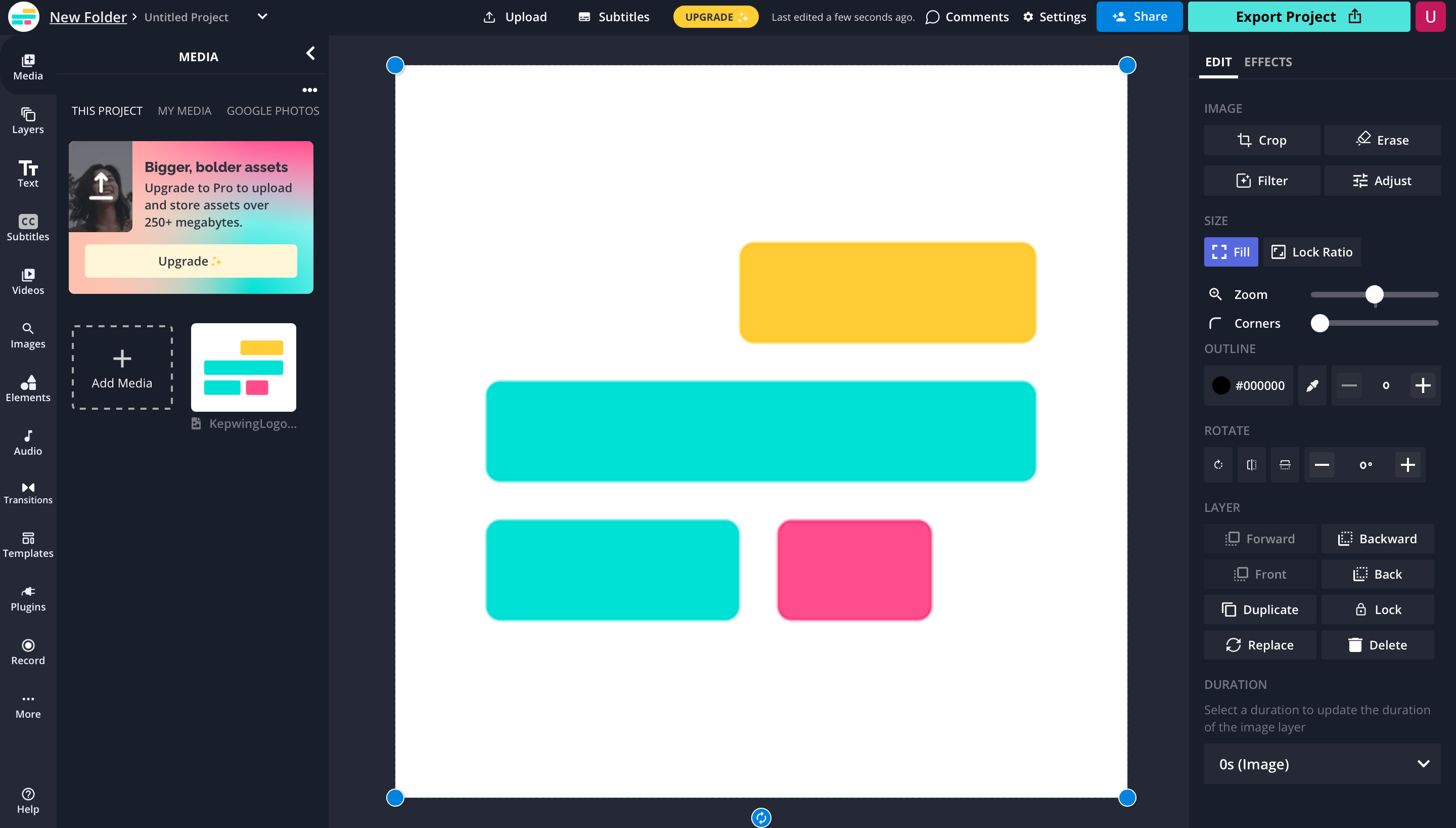 La seguente è la schermata di editing di un video. Si può notare che è uguale a quella presentata per l’editing dell’immagine. L’unica differenza è che in basso appare la barra di riproduzione del video in cui è possibile inserire più clip e applicare delle transizioni a esse, rimuovere o aggiungere audio, regolare l’audio e inserire voci fuori campo, aggiungere testi e sottotitolare il video, tagliare e ridimensionare il video e inserire immagini ed effetti. È possibile lasciare commenti, invitare collaboratori ed esportare il progetto.
La seguente è la schermata di editing di un video. Si può notare che è uguale a quella presentata per l’editing dell’immagine. L’unica differenza è che in basso appare la barra di riproduzione del video in cui è possibile inserire più clip e applicare delle transizioni a esse, rimuovere o aggiungere audio, regolare l’audio e inserire voci fuori campo, aggiungere testi e sottotitolare il video, tagliare e ridimensionare il video e inserire immagini ed effetti. È possibile lasciare commenti, invitare collaboratori ed esportare il progetto. 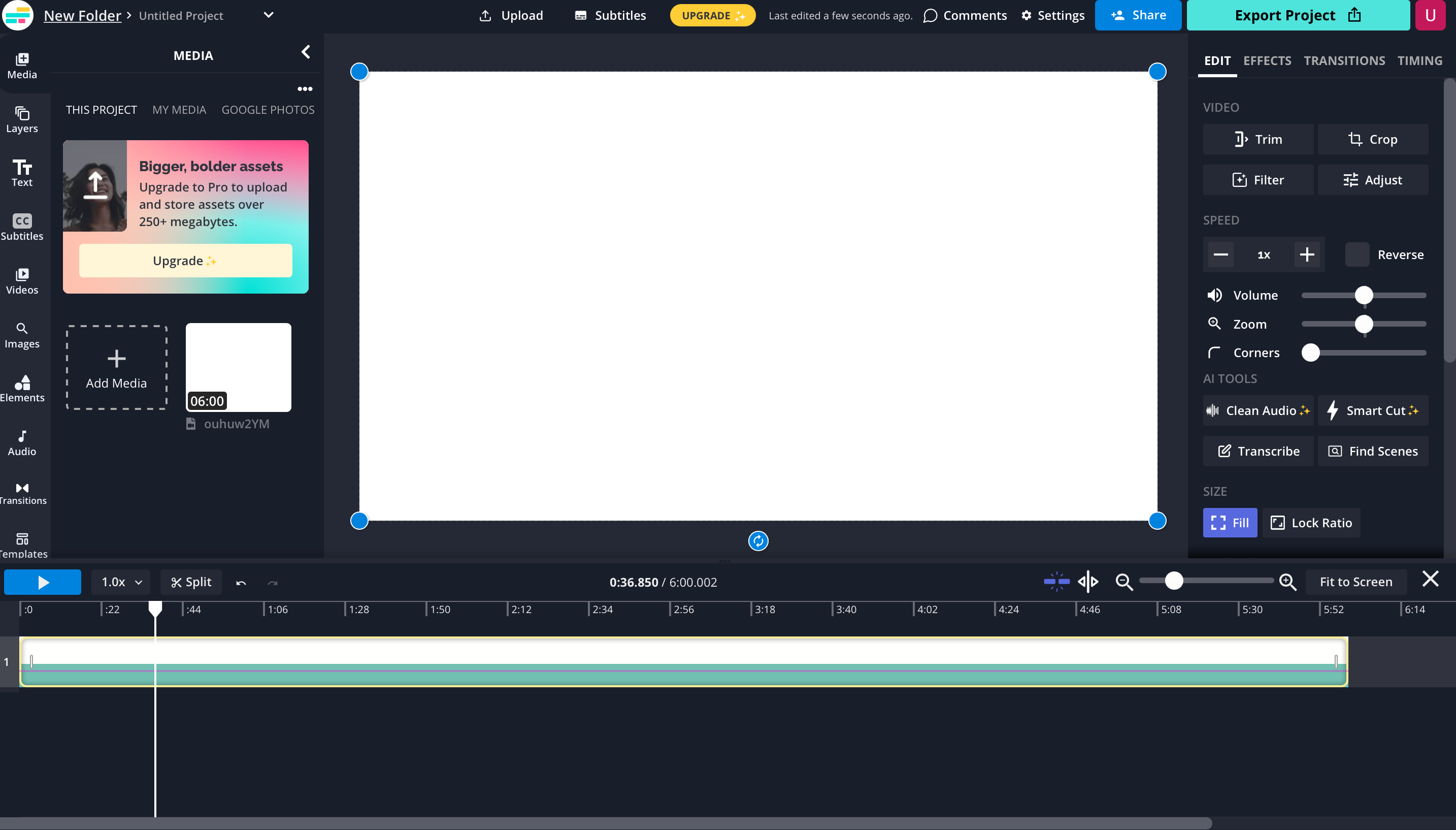
Copia link